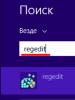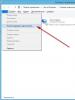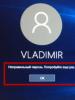Mag-link ng lisensya ng Windows 10. Iba pang paraan para bumili ng susi
Binibigyan tayo ng Windows 10 ng mga bagong pagkakataon. Ngayon hindi mo na kailangang isipin ang tungkol sa pag-activate ng Windows 10 kapag muling nag-i-install. Sa araling ito ay ipapakita ko sa iyo ang hakbang-hakbang kung ano ang kailangan mong gawin upang itali ang iyong susi ng lisensya sa iyong computer at laptop. Hindi na kailangan ang pag-activate. Sa isa sa mga video, ipinakita ko kung paano i-activate ang Windows 10 gamit ang isang legal na key ng lisensya. Upang maiwasang gawin ito sa lahat ng oras, pinapayagan kami ng Windows 10 na mag-link ng lisensya sa aming computer. Para magawa ito, gagamit kami ng Microsoft account. Ang isang Microsoft account ay nagbibigay-daan sa iyo na makabuluhang palawakin ang mga kakayahan ng isang user ng Windows. Pagkatapos naming i-activate ang Windows 10 gamit ang License Key, inirerekumenda ko kaagad na magdagdag ng Microsoft account sa iyong computer. Magagawa ito sa Options - Activation panel. O pumunta lang sa Mga Account sa Mga Setting. Ipasok lang namin ang login at password para sa aming Microsoft account at kami ay naka-log in sa computer na may pinakamataas na kakayahan. Ngayon ang Windows 10 Activation entry sa Mga Setting ay mukhang medyo naiiba: Ang Windows system ay isinaaktibo gamit ang isang digital na lisensya na naka-link sa iyong Microsoft account. Pagkatapos nito, maaari kang mag-log in sa website ng Microsoft, mag-log in sa iyong account at tingnan kung ang iyong computer ay lilitaw doon na may Windows 10 activated.
Petsa: 2018-07-03 Mga kurso sa kompyuter ni Evgeniy Yurtaev
Rating: 4.3 sa 5
Mga boto: 3
Mga komento at pagsusuri: 18
1. Oleg Vasilev
Para sa ilang kadahilanan, sa seksyong "Activation" sinasabi lang nito na "Nakumpleto ang pag-activate ng Windows"; Nag-log in ako sa computer gamit ang isang Microsoft account, nakumpirma ito tulad ng sa video, ngunit ang entry na "Nakumpleto ang pag-activate ng Windows gamit ang isang digital na lisensya na naka-link sa the account” Wala pong ganun... sa website ng Microsoft, pag log-in ko sa account ko, naka-display yung computer ko, parang nasa video lahat... Inactivate ko yung key sa phone kasi nagpapalit ako ng motherboard. . Bakit kaya ito? Salamat
2. Alexey E
Tanong numero 1: bakit ang mga tangke na ito ay may mga tamburin? Ang lisensya ng Microsoft ay may 2 uri. Ang una at pangalawang bersyon, sa anumang kaso, awtomatikong i-activate ang system nang hindi naglalagay ng account. Ang isang account ay kinakailangan upang i-synchronize at ibalik ang pinakabagong kopya ng system sa mga program na na-install. Oo, tungkol sa lisensya 1, ito ay isang lisensya ng OEM na mahigpit na nakatali sa hardware ng 1 computer. 2 ay isang bersyon ng kahon na maaaring ilipat mula sa isang motherboard patungo sa isa pa kung sakaling mabigo.
Huwag linlangin ang mga tao
3. Maanomalyang Lyosha
Ang tanong ni Evgeniy ay, maaari ko bang tanggalin ang password kapag nag-log in sa Windows at may magbabago ba? At ano ang ibig sabihin ng pag-install ng malinis na Windows kung ito ay crap, upang ito ay ma-activate? Ito ba ay ang parehong build ng Windows na na-install o maaari ba akong mag-install ng isa pa at makakuha ng activation? At kung tatanggalin mo ang susi, mawawala ang pagpaparehistro ng Windows sa website ng Microsoft?? Salamat
4. Alex
Ang KMS activator ay ganap na nagpapagana ng Windows. Bukod dito, hindi nito sinisira o pinapalitan ang anumang mga file ng system, ngunit ginagaya lamang ang isang activation server, na ginagamit sa mga negosyo upang maisaaktibo ang maraming mga computer. Gumagana ang lahat ng 100% tulad ng sa lisensyadong bersyon, kabilang ang, siyempre, Microsoft Account, OneDrive at mga update. Sa pamamagitan ng paraan, ang Microsoft Account ay maaaring gamitin sa sarili nitong, nang walang anumang mga produkto mula sa Microsoft, halimbawa, para sa cloud storage.
5. oleg prylipkoo50
Evgeniy Magandang gabi, gusto kong tanungin ang iyong opinyon, mayroon akong motherboard na may dalawang BIOS chips, at posibleng kopyahin mula sa isang BIOS chip papunta sa isa pa.(Maaari kang lumipat sa pagitan ng BIOS chips na may toggle switch sa motherboard) Kung ako i-install ang windows 10 pro gamit ang pag-activate ng isang tunay na key , kopyahin mula sa isang BIOS chip papunta sa isa pa, magagawa kong i-save ang key ng lisensya, tulad ng iniisip mo.
6. Maxim Grigoriev
Kumusta, Evgeniy, mayroon akong ilang mga katanungan tungkol sa pag-activate:
1. Sinabi mo na ang lisensya ay nakatali sa kagamitan. Nangangahulugan ba ito na ang kakayahang ilipat ang lisensya sa pagtitingi ay nakansela?
2. Papalitan ba ang naka-link na key kapag nag-activate ng bagong edisyon? Sa madaling salita, posible bang mag-link ng ilang lisensya sa isang account at i-activate ang ilang edisyon para dito?
7. Denis Koltsov
Bro, bakit pawis na pawis at pulang pula ka sa video? Huwag mag-alala kapag isinusulat ang iyong video, sabihin ang lahat nang malinaw, nang walang pag-aalinlangan. Ininom namin ang iyong mga video, binibigyan mo ang ilang mga tao ng magandang impormasyon. Maniwala ka sa akin, magkakaroon ka, o marahil ang iyong mga manonood ay mayroon na, kaya mas mababa ang pag-aalala kapag naglalahad ng materyal. Walang mga insulto at walang personalan. Magpatuloy at bumuo. At para sa iyong mga pagsisikap tulad ng
8.IO3EP
para hindi maglagay ng password sa tuwing mag-log in o mag-reboot. pindutin ang start button + R. isulat sa control userpasswords2 window. sa susunod na window, alisan ng tsek ang item - kailanganin ang pagpasok ng username at password. i-click ang apply. sa susunod na window, ipasok ang kasalukuyang password. at kalimutan ang tungkol sa pagpasok ng password hanggang ang susunod na muling pag-install ng system = Windows. everyone beaver,)
9. Denis Vladyko
Kung ang Windows ay na-activate sa isang piraso ng hardware nang hindi bababa sa isang beses, pagkatapos ay palaging i-activate ang sarili nito kapag nakakonekta sa Internet; kung ang hardware ay pinalitan, pagkatapos ay i-click lamang ang pindutan ng pag-troubleshoot at sumang-ayon sa tanong na ang hardware ay pinalitan .
Ang ms account ay kailangan lamang upang i-synchronize ang mga setting sa pagitan ng mga device.
10. Dmitry M.
Ano ang lahat ng kalokohang ito tungkol sa mga password? Hindi mo kailangan ng password ng Microsoft account para mag-log in sa iyong computer. Bilang karagdagan, maaari ka munang lumikha ng isang lokal na account, at pagkatapos ay mag-log in sa Microsoft mula sa ilalim nito. Ang password ay mananatiling pareho. Naghahalo ka ng iba't ibang konsepto.
11. Sergei Zakharov
Hello, salamat sa leksyon. Sabihin mo sa akin, mangyaring, kung ang system ay 32-bit, na-activate gamit ang isang Microsoft account, at gusto kong muling i-install ito sa 64-bit, maaari ko rin bang i-activate ito gamit ang aking account? Salamat.
12. oleg gusev
Kumusta, na-activate ko ang windows 10 pro gamit ang iyong key, nagdagdag ng isang Microsoft account, ngunit sa website ng Microsoft noong nag-log in ako gamit ang aking account, ang aking computer ay hindi lumitaw sa aking mga device, ano ang dapat kong gawin? Sabihin?
13. wc3d2
Upang mag-activate, hindi mo kailangang magrehistro sa Microsoft; kapag kumonekta ka sa Internet, ang lisensya ay nakatali sa motherboard ng laptop. at lahat ng karagdagang "kinakailangang" serbisyo ay lalo lamang nagpapabagal sa sistema (na hindi pa mabilis).
14. Dmitry Tonkikh
Ano ang posibilidad na ang susi para sa naka-box na bersyon sa istante ng tindahan ay wala na sa itim na listahan? Pagkatapos ng lahat, mayroong libu-libong mga key na ito sa network. Ano ang dapat gawin? Si Ms, as always, sasagot na naging biktima ka ng mga pirata.
15. Alexey Semyanistov
ibig sabihin, sa pagkakaintindi ko, kung mayroon kang login at password para sa isang Microsoft account, pagkatapos ay sa panahon ng pag-install ay mag-log in ka lang sa iyong account at mayroon kang activation at hindi mo kailangan ng anumang key?
16. Eduard Ermokhin
Magandang hapon. Tanong sa may-akda: Nasubukan mo na bang palitan ang motherboard at processor, pagkatapos ay muling i-install ang win 10, mag-log in gamit ang isang MS account? Nabigo ang pag-activate sa kasong ito?
17. SAwckA
At kung papalitan ko ang hard drive at i-install mula sa parehong flash drive, habang nagla-log in sa aking naka-link na account, hindi ko rin ba kakailanganing i-activate ang Windows?
18. Andrey 03.07.2018
Sasabihin ko sa iyo kung paano ilipat ang Windows activation sa isa pang hardware.
Maaaring kailanganin ito, halimbawa, kung bibili ka ng bagong laptop na walang OS, kapag ang luma ay may lisensya ng Windows 10. Binuo ng Microsoft ang Sysprep sa Windows para sa pamamaraang ito.
Tinatanggal ng utility ang mga driver at data tungkol sa hardware ng system. Ang unang layunin ng program na ito ay pasimplehin ang pag-deploy ng Windows sa corporate segment, ngunit ang utility ay naroroon sa lahat ng bersyon ng Windows 10.
Maaari mong ilunsad ang utility tulad ng sumusunod. Pindutin ang Win + R at ipasok ang Sysprep sa field.
Pindutin ang enter. Magbubukas sa Explorer ang isang folder na may Sysprep program files. Patakbuhin ang Sysprep.exe file.
Sa pangunahing window ng programa, iwanan ang tuktok na linya Aksyon para sa paglilinis ng system bilang default: Pumunta sa window ng welcome ng system (OOBE). Iniiwan din namin ang checkbox ng Paghahanda para sa paggamit na hindi pinagana, kung hindi, ang pag-activate ay tatanggalin.
Pansin! Huwag kalimutan na sa mga home edition ng Windows, maaari mong i-activate ang isang kopya ng Windows gamit ang isang product key. Dahil dito, mabibigo ang activation kung i-clone mo ang operating system sa isang bagong disk at hindi aalisin ang activation sa orihinal na OS.
Para dito, siyempre, kailangan mo ng Internet access. Nagbigay ang Microsoft para sa nuance na ito at pinapayagan kang i-reset ang activation nang tatlong beses.
Sa madaling salita, kung makokopya ang system sa isa pang disk, dapat suriin ang checkbox. Pangalawang linya Baguhin ang paraan ng pag-shutdown mula sa I-reboot hanggang I-shut down ang computer. Ayan, tapos na ang setup, click OK.
Sisimulan ng Sysprep na isagawa ang algorithm nito at kapag kumpleto na ang proseso, i-off ang computer, gaya ng itinuro namin dito sa mga setting. Sa susunod na mag-load ka ng Windows, walang mga driver at walang koneksyon sa hardware. Ngayon ay maaari mong ilipat ang iyong hard drive sa isang bagong computer o kopyahin ang OS partition o ang buong drive gamit ang isang bootable drive.
Kinailangan mo na bang baguhin ang mga bahagi ng computer, ngunit pagkatapos noon ay hindi mo na-activate ang operating system? Ipapakita sa iyo ng gabay na ito ang mga hakbang na kailangan mong gawin upang magamit ang tool ng Activation Troubleshooter upang muling maisaaktibo ang iyong Windows 10 system.
Kapag gumawa ka ng mga makabuluhang pagbabago sa mga bahagi ng iyong computer, tulad ng pagpapalit ng hard drive o motherboard, hindi makikilala nang tama ng Windows 10 ang iyong computer at magiging inactivated ang operating system. Dati, kung nawala ang pag-activate ng Windows 10 dahil sa mga pagbabago sa hardware, kailangan mong makipag-ugnayan sa teknikal na suporta ng Microsoft upang muling maisaaktibo ito, na hindi isang perpektong solusyon.
Ngayon ay pinasimple ng Microsoft ang proseso. Simula sa Anniversary Update sa Hulyo, maaari mong i-link ang isang Microsoft Account (MSA) sa isang Windows 10 digital na lisensya sa iyong computer. Binibigyang-daan ka ng bagong feature na ma-access ang Activation Troubleshooter at muling i-activate ang Windows 10.
Ang gabay na ito sa Windows 10 ay gagabay sa iyo sa proseso ng pag-link ng iyong Microsoft account at digital na lisensya, at paggamit ng Activation Troubleshooter upang muling maisaaktibo ang iyong system.
Paano i-link ang iyong digital na lisensya at Microsoft account
- Buksan ang app na Mga Setting.
- Buksan ang seksyong Update at Seguridad.
- I-click ang Activation.
- I-click ang "Magdagdag ng Account". (Dapat may mga karapatan sa administrator ang account.)
- Ipasok ang iyong login at password sa Microsoft account at i-click ang "Login." Kung ang iyong lokal na account ay hindi nauugnay sa isang Microsoft account, dapat mong ilagay ang password ng lokal na account.

Kapag nakumpleto mo na ang prosesong ito, makikita mo ang "Windows activated by the digital license associated with your Microsoft account" sa Activation page, kaya matagumpay ang pag-link.
Kung gumamit ka ng Microsoft account noong nag-a-upgrade sa Windows 10, awtomatiko itong na-link sa iyong digital na lisensya at makikita mo ang mensaheng "Ang Windows ay isinaaktibo ng digital na lisensya na nauugnay sa iyong Microsoft account." Sa kasong ito, maaari mong laktawan ang nakaraang hakbang at magpatuloy sa susunod.
Paano gamitin ang troubleshooter upang muling maisaaktibo ang Windows 10
Pagkatapos i-link ang iyong Microsoft account at digital na lisensya, maaari mong gamitin ang Activation Troubleshooter tool upang muling i-activate ang Windows 10 pagkatapos palitan ang mga bahagi sa iyong computer.


Kung gusto mong makita ang iba pang mga device na nauugnay sa iyong account, maaari mong i-click ang "Tingnan ang iba pang mga device na nauugnay sa iyong Microsoft account." Nagbibigay ang page na ito ng listahan ng mga device sa tatlong kategorya (Hindi tumutugma ang edisyon, hindi tumutugma ang uri ng device, hindi naka-activate ang Windows), na nagpapahiwatig ng mga dahilan kung bakit hindi ma-activate ang Windows 10 sa iba pang device.

Mga Karagdagang Hakbang
Kung hindi lumalabas ang iyong device sa listahan, maaaring may ilang dahilan.
Una, tiyaking naka-sign in ka sa Microsoft account na dati mong na-link sa iyong Windows 10 digital na lisensya.
Kung gumagamit ka ng kinakailangang Microsoft account, kailangan mong isaalang-alang ang mga dahilan kung bakit hindi mo makumpleto ang pag-activate. Narito ang isang listahan ng mga posibleng dahilan:
- Hindi kailanman na-activate ang Windows 10 sa computer na ito;
- isang hindi lisensyadong bersyon ng operating system ang ginagamit;
- ang edisyon ng Windows 10 ay hindi tumutugma sa edisyong nauugnay sa digital na lisensya;
- ang uri ng device na naka-link ay hindi tumutugma sa uri ng device na nauugnay sa digital na lisensya;
- limitado ang bilang ng mga muling pagsasaaktibo. Kung lumampas ang bilang na ito, hindi mo magagawang i-activate ang Windows 10;
- ang edisyon ng operating system na naka-install sa iyong computer na hindi Windows 10 Pro o Windows 10 Home;
- Ang computer ay pinamamahalaan ng iyong organisasyon, kung saan ang reactivation tool ay hindi magagamit. Kailangan mong makipag-ugnayan sa iyong system administrator;
- Kung hindi mo ma-activate ang Windows 10 pagkatapos gamitin ang Activation Troubleshooter, kailangan mong makipag-ugnayan sa suportang teknikal ng Microsoft.
Konklusyon
Mula noong unang paglabas ng Windows 10, nagsusumikap ang Microsoft na pahusayin ang system, kasama ang pag-activate nito. Gayunpaman, ang mga problema sa pag-activate ay patuloy na nangyayari paminsan-minsan, kaya ang bagong tool ay idinisenyo upang lutasin ang mga ito at payagan kang madaling baguhin ang mga bahagi ng computer.
Magiging available ang Activation Troubleshooter sa Windows 10 Anniversary Update. Maaaring gamitin ng mga kalahok sa testing program ang tool mula sa build 14371 o mas bago.
Malinaw, hindi mo maa-activate muli ang Windows 10 pagkatapos baguhin ang mga bahagi nang hindi nagdaragdag ng Microsoft account sa iyong computer. Ang pag-troubleshoot ay hindi magagamit kung ang system ay isinaaktibo.
Pinalitan din ng Microsoft ang pangalan ng Windows 10 key type mula sa "digital entitlement" sa "digital license".
Ang Windows activation ay isang pamamaraan upang kumpirmahin ang legalidad at pagiging tunay ng isang produkto. Mula sa punto ng view ng batas at ng developer, kung gumagana ang iyong system, hindi ito palaging nangangahulugan na ang produkto ay lisensyado. Ang KMS, SLIC table, corporate keys (MSDN at Dream Spark din) ay hindi palaging garantiya ng kumpirmasyon ng lisensya. Ilalarawan ng artikulong ito ang mga pangunahing paraan ng pag-activate kung mayroon kang orihinal na key ng produkto.
Una, kailangan mong matukoy ang uri ng iyong lisensya. Ang mga operating system ng Windows ay nahahati sa ilang uri ng mga lisensya:
- Retail, Box (FPP, ESD) na bersyon. Ang bersyon na binili nang hiwalay sa device (maliban sa OEM package) ay dating kasama ang isang kahon na may disk, susi at dokumentasyon, kaya tinawag na Box edition. Nalalapat ang lisensyang ito sa 1 device na may kakayahang ilipat sa ibang mga PC. Gayundin, ang ilang "lumang" bersyon ng Office na ibinahagi sa bersyon ng Box ay maaaring gamitin sa ilang device nang sabay-sabay.
- OEM – bersyon, assembly kit, pre-installed na bersyon. Ang pinakakaraniwang bersyon para sa mga gumagamit ng bahay. Ang OEM na bersyon ng Windows ay karaniwang binibigyan ng biniling laptop, all-in-one o system unit; ang halaga ng lisensyang ito ay kasama na sa presyo ng device. Ang lisensyang ito ay hindi maaaring ilipat sa iba pang kagamitan (ayon sa mga tuntunin ng kasunduan) at dapat lamang gamitin sa device na binili kasama nito.
- Windows 10 Digital License– isang lisensyang nakatali sa halaga ng hash ng iyong kagamitan sa oras ng pag-update ng activated system mula sa Windows 7.8 o 8.1. Pagkatapos ng paglabas ng Windows 10 na bersyon 1511 (Anniversary Update), ang digital na lisensya ay naka-link din sa iyong Microsoft account para sa kaginhawaan ng muling pag-activate ng Windows 10 kapag nagbabago ng hardware.
- Volume Licensing – corporate na bersyon para sa isang malaking fleet ng mga device (kadalasang ginagamit ng mga “pirates”), maramihang mga activation key, mga key para sa mga KMS server.
Ilalarawan ng artikulong ito ang mga pamamaraan para sa Retail, OEM at mga digital na lisensya, dahil ang mga ito ang pinakakaraniwang opsyon kapag ginagamit sa bahay.
Mga pagkakaiba sa bersyon ng Windows at lisensya
Ang retail na bersyon (FPP - Full Product Package) ay isang ganap na produkto na ganap mong makokontrol. Kasama sa kit ang installation disk, mga tao. kasunduan, susi ng produkto. Para sa ilang bersyon ng Windows 10, ang kit ay may kasamang USB drive na may larawan, dokumentasyon, at susi ng produkto.
Kasama rin sa Retail na bersyon ang mga key ng CCP (Compliance Checking Program) at mga key sa pag-upgrade ng bersyon. Pangunahing sikat ang mga ito noong inilabas ang Windows 8; sa website ng Microsoft maaari kang bumili ng CCP activation key para sa Windows 8 Pro, bagaman kinakailangan ang Windows 7 para sa pag-update. Sa ngayon, madali mong maa-activate ang Windows 8 at 8.1 gamit ang key na ito , gayunpaman, sa kaso ng isang error, kakailanganin mong makipag-ugnayan sa serbisyo ng suporta.
Mayroon ding bersyon ng ESD, ang Electronic Software Delivery ay isang paraan ng paghahatid ng software sa pamamagitan ng email. Kailangan mong ipasok ang susi na ipinadala sa iyo sa pamamagitan ng email. Karaniwan, ang bersyong ito ay kasalukuyang ibinebenta para sa Windows 10, Office 2016, Office 365.
Ang OEM ay isang bersyon na available lang sa mga PC builder at samakatuwid ay hindi karaniwang ibinebenta sa mga pangkalahatang user, ngunit makikita pa rin ang mga ito sa pagbebenta. Ang susi ay maaaring nasa anyo ng isang sticker sa case ng iyong system unit, laptop o all-in-one. Naging karaniwan na rin ang pag-embed ng mga activation key sa memorya ng motherboard, ang tinatawag na SLIC tables.
Karaniwang ang pagkakasunud-sunod ay:
- Pag-install ng Windows (Kung ang system ay Windows 10 at may digital na lisensya, awtomatikong magaganap ang pag-activate)
- Pagpasok ng Product Key sa system (kung hindi tumugma ang bersyon, bumalik sa hakbang 1)
- Pag-activate sa pamamagitan ng Internet (kung walang Internet o lumitaw ang isang error, pumunta sa hakbang 4)
- Pag-activate ng Windows sa pamamagitan ng telepono
Sa Internet
Una sa lahat, kailangan mong tiyakin na ang edisyon ng naka-install na bersyon at ang key ng produkto ay tumutugma. Mag-click sa Start button, pagkatapos ay i-right-click ang Computer at piliin ang Properties. Isusulat ang iyong edisyon sa linya ng edisyon ng Windows. Gayundin, ang Windows edition ay maaaring matukoy sa pamamagitan ng pagpasok ng winver command sa search bar o sa Run window (Win + R).

Kung magkatugma ang susi at ang system, magpapatuloy tayo sa susunod na yugto.
Mayroong isang menu sa window ng system properties Baguhin ang susi ng produkto, o maaari mong buksan ang input window sa pamamagitan ng paglulunsad ng Run window (pindutin ang Win+R key combination) at pagpasok ng slui 3 command. Magbubukas ang Product Key entry window, kung saan kakailanganin mong magpasok ng 25-digit na code.


Pagkatapos ng pag-verify, magaganap ang pag-activate o magkakaroon ng error. Depende sa pagpapatakbo ng mga serbisyo, ang kawastuhan ng key entry at ang pag-install ng tamang bersyon ng Windows, maaaring mag-iba ang error.
Sa pamamagitan ng command line
Makakatulong sa iyo ang command line at ang parameter ng SLMGR.
Slmgr /dli – ipinapakita ng command ang impormasyon ng lisensya, katayuan at ang huling 5 character ng activation key.

Slmgr /ipk [Product Key] – gamit ang command na ito, maaari mong ipasok ang Product Key sa system.

Ang Slmgr /ato ay isang utos na nagsasagawa ng sapilitang pag-activate.

Slmgr /rearm – Nire-reset ang mga activation timer.
Slmgr /rilc – Nagiging sanhi ng muling pag-install ng lahat ng mga lisensyang nakaimbak sa %SystemRoot%\system32\oem at %SystemRoot%\System32\spp\tokens na mga direktoryo.
Slmgr /cpky – pagtanggal ng susi.
Upang i-reset ang lisensya ng system, ang mga utos ay isinasagawa sa sumusunod na pagkakasunud-sunod: Slmgr /cpky, Slmgr /rilc, Slmgr /rearm.

Sa telepono
Depende sa iyong koneksyon sa Internet, maaaring kailanganin kang mag-activate sa pamamagitan ng telepono (kung hindi posible na kumonekta sa server o ang pag-activate gamit ang key na ito ay isinagawa sa loob ng 60 araw sa iba pang kagamitan).
Kung mali ang nailagay o mali ang code, ire-redirect ka sa serbisyo ng suporta, kung saan hihilingin muli ng isang live na tao ang Code ng Pag-install at magpapayo sa anumang mga tanong na maaaring lumabas.
Bago tawagan ang activation window, siguraduhin na ang key ay ipinasok sa system. Upang gawin ito, maaari mong gamitin ang utos na Slmgr /dli. Kung ang huling 5 character ng key ay tumugma sa activation key, pagkatapos ay tawagan ang activation window sa pamamagitan ng telepono sa pamamagitan ng pagpasok ng command slui 4.

Pinipili namin ang bansa at sa susunod na window ang numero ng telepono ng serbisyo sa pag-activate ay ipapakita, pati na rin ang Code ng Pag-install, sa ibaba lamang ay mayroong isang pindutan ng enter Code ng kumpirmasyon.
Una sa lahat, tawagan ang numerong ibinigay at ipasok ang Code ng Pag-install. Kung ang code ay nailagay nang tama, isang Confirmation Code ang ididikta sa iyo. Kung, sa isa sa mga yugto, nagkamali ka, ire-redirect ka sa isang espesyalista sa serbisyo, kung saan tutulungan ka nila.

Sa pamamagitan ng telepono sa pamamagitan ng command line
Kung ang code ng pag-install ay hindi ipinapakita, pagkatapos ay tutulungan ka muli ng Command Line
Slmgr /dti – ipapakita ng command ang installation code.

Slmgr /dlv [Verification Code] – ang command ay maglalagay ng confirmation code at magsasagawa ng activation (maaaring kailanganin mo ring patakbuhin ang Slmgr /ato command).
Mga error sa pag-activate ng Windows
| Error code | Paglalarawan |
|---|---|
| 0xC004C003, 0xC004C060, 0xC004C4A2, 0xC004C4A2, 0x803FA067L, 0xC004C001, 0xC004C004, 0xC004F0004, 00C004, 00C xC004C00F, 0xC004C010, 0xC004C00E, 0xC004C4A4, 0xC004C4A5, 0xC004B001, 0xC004F010, 0xC004F050 | Ang product key na iyong inilagay ay hindi magagamit para i-activate ang Windows. Suriin kung ang susi ay naipasok nang tama at tumutugma ito sa bersyon ng Windows 7 |
| 0xD0000272, 0xC0000272, 0xc004C012, 0xC004C013, 0xC004C014 | Hindi available ang activation server, subukang muli sa ibang pagkakataon o gumamit ng ibang koneksyon sa Internet. |
| 0xC004E003 | 99% na ang susi ay naka-block. |
| 0xc004f057 | Ipasok ang sumusunod na mga utos: Slmgr /cpky Slmgr /rearm Slmgr/rilc |
| 0x80072EE7 | Walang Internet, kumonekta sa isa pang Internet o i-activate sa pamamagitan ng telepono. |
| 0xc004f012 | Patakbuhin sa cmd: net stop sppsvc Cd %windir%\ServiceProfiles\LocalService\AppData\Local\Microsoft\WSLicense Ren tokens.dat tokens.bar Net simula sppsvc Cscript.exe %windir%\system32\slmgr.vbs /rilc |
| 0xC0000022 0x80070426 |
Ang pagpapalit ng may-ari at mga karapatan sa pag-access sa isang partition sa All group sa HKEY_LOCAL_MACHINE\SYSTEM\WPA branch Magbigay ng ganap na access sa c:\windows\system32\spp |
Magkaroon ng magandang araw!
Ang pag-link ng iyong lisensya sa Windows 10 sa iyong account ay napakahalaga kung gusto mong panatilihin ang karapatang ilipat ito sa ibang computer o patuloy na gamitin ito pagkatapos magpalit ng mga bahagi. Kaya kailangan mong malaman paano mag-link ng lisensyaWindows 10 sa account.
Mangyaring maunawaan na hindi lahat ng mga lisensya ay maaaring i-save para magamit sa iba pang mga computer. Para sa karaniwang gumagamit, karaniwang mayroong dalawang uri ng mga lisensya para sa Windows:
- lisensya ng OEM. Ito ang kaso kapag ang Windows ay na-pre-install at na-activate mula mismo sa kahon ng tagagawa.
- Lisensya sa pagtitingi. Binibili ng mga user ang lisensyang ito nang hiwalay sa computer sa anyo ng key o installation media. Ginagamit ang mga ito para sa isang malawak na iba't ibang mga layunin, kadalasan upang i-activate ang Windows sa isang computer na binuo gamit ang sariling mga kamay.
Maaaring ilipat ang mga lisensya sa pagtitingi. Maaari mong baguhin ang mga bahagi ng computer (motherboard, halimbawa) o kahit na bumili/mag-ipon ng bagong PC. Upang mapanatili ang karapatang gamitin ang biniling susi, dapat mong sundin ang pamamaraan para sa pag-link ng lisensya sa iyong Microsoft account.
Mahalaga: hindi mo magagamit ang mga Retail key sa dalawa o higit pang mga computer nang sabay. Kakanselahin ng paglilipat ng lisensya ang pag-activate sa nakaraang device. Isang lisensya bawat computer.
Ang buong pamamaraan na ito ay ginagawa gamit Assistant sa Pag-activate, na ipinakilala sa Windows 10 Anniversary Update.
Mahalaga: Dapat mong manu-manong i-link ang lisensya sa computer kung saan ka gumagamit ng lokal na account. Kung mag-log in ka gamit ang iyong MSA account, awtomatikong magaganap ang pagli-link.
- Bukas Start – Mga Setting – Update at Seguridad. Sa side menu kailangan mong piliin ang item Pag-activate, at mula doon pindutin ang pindutan Magdagdag ng account. Ang account kung saan isinagawa ang pagkilos na ito ay dapat may mga karapatan ng Administrator.
- Ipasok ang impormasyon ng iyong Microsoft account - login at password. Kung matagumpay ang lahat, sasabihin sa iyo ng Windows na nakumpleto ang pag-activate gamit ang digital na lisensya na nauugnay sa iyong profile ng user sa Microsoft.
- Pagkatapos nito, ikakabit ang iyong lisensya sa iyong account, at maaari mo itong ilipat sa ibang computer o i-update ang hardware sa iyong device.
- Sa isang bago o na-upgrade na computer, buksan Mga Setting – Update at Seguridad. Sa punto Pag-activate i-click Pag-aayos ng mga problema.
- Dapat na abisuhan ka na ngayon ng system tungkol sa mga problema sa pag-activate at ang kawalan ng kakayahan na i-activate ang naka-install na kopya ng Windows. Upang malutas ang error, i-click Pinalitan ko kamakailan ang hardware sa device na ito.
- Ilagay ang impormasyon para sa account kung saan naka-link ang lisensya. Kung gumagamit ka ng account na may naka-link na pag-activate, laktawan lang ang hakbang kung saan kailangan mong maglagay ng impormasyon sa profile.
- Sa susunod na hakbang, magpapakita ang Windows ng listahan ng mga computer kung saan ginagamit ang iyong Windows 10 key. Piliin ang isa kung saan ililipat ang lisensya at lagyan ng check ang kahon Ito ang device na ginagamit ko ngayon. Pagkatapos ay i-click I-activate.
Matapos i-activate ang system, maraming mga gumagamit ang nagtataka tungkol sa seguridad ng Windows 10 at pagpapanatili ng lisensya. Gayunpaman, posible ba ito?
Pagkatapos muling i-install ang mga bahagi ng hardware, maaaring mawala ang Windows 10 key. Ang parehong problema ay maaaring mangyari sa ibang mga sitwasyon. Samakatuwid, idinagdag ng Microsoft, kasama ang Windows 10 Anniversary Update, ang function ng pag-link ng lisensya sa isang account. Ngayon ang gumagamit, na naipasok ang pag-login at password, ay magagawang muling maisaaktibo ang system nang walang labis na pagsisikap.
Pag-link ng lisensya sa isang Microsoft account
Pagkatapos i-update ang Windows 10 build 14371, nangangako ang mga developer ng isang natatanging feature kung saan maaari mong i-link ang isang lisensya sa isang Microsoft account.
Sa website ng Microsoft isinulat nila ang tungkol sa pagpapaandar na ito tulad ng sumusunod:
Batay sa feedback ng Insider, ipinapakilala din namin ang kakayahang i-link ang iyong Microsoft Account (MSA) para sa digital na lisensya at pag-activate sa preview na build na ito. Kung nakagamit ka na ng MSA para mag-sign in sa iyong naka-activate na Windows 10 Home o Pro, awtomatikong mali-link ang iyong MSA at lisensya. Maaari kang gumamit ng digital na lisensya na naka-link sa MSA upang muling i-activate ang Genuine Windows 10 sa pamamagitan ng pagpapatakbo ng Activation Troubleshooter kung nakakaranas ka ng mga isyu sa pag-activate na dulot ng mga pagbabago sa hardware.
Ano ang mahalagang ibinibigay ng function na ito:
- Sine-save ang Windows 10 activation key sa data ng iyong account;
- Ang kakayahang muling i-activate ang assembly pagkatapos palitan ang mga bahagi ng hardware sa pamamagitan ng pag-log in gamit ang iyong account;
- Paglutas ng lahat ng mga problema sa pag-activate ng system.
Kaya, sa pamamagitan ng pagbibigay sa kumpanya ng personal na data, kabilang ang activation key, ang user ay tumatanggap ng garantiya ng muling pagsasaaktibo ng system pagkatapos ng anumang mga problema. Ang garantiyang ito ay dumating sa anyo ng isang built-in na utility ng Activation Troubleshooter.
Ang utility na ito ay matatagpuan sa:
- I-click ang "Start", "Settings", "Update and Security". Sa kaliwang menu, piliin ang "Pag-activate". Piliin ang tool na "Troubleshooter".

- Ilulunsad ang Activation Troubleshooting Utility.

- Depende sa problema, maaaring may opsyon sa ibabang "Binago ko ang mga bahagi ng PC...".

- Sa pamamagitan ng pagsunod sa mga senyas, maaari mong i-activate ang system. Kasabay nito, dapat mong patakbuhin ang utility na ito mula lamang sa isang Microsoft account.